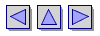25. Texturen
Inleiding
Texturen zijn maskers met het effekt van een weefsel of ander
materiaaloppervlak.
Het dialoogvenster [Texturen] biedt een lijst met kant en klare
textures in de vorm van maskers.
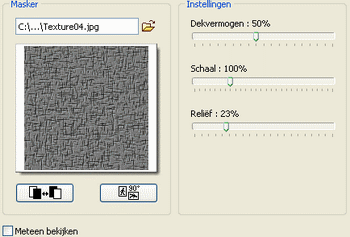 Om het dialoogvenster Textuur
te openen kiest u in het menu [Filter > Textuur > Overig...].
Om het dialoogvenster Textuur
te openen kiest u in het menu [Filter > Textuur > Overig...].
De textuur-maskers bestaan uit grijstinten. Middengrijs is de
neutrale tint, de lichtgrijze tinten zijn de verhogingen, donkergrijze
tinten de verdiepingen.
In plaats van gebruik te maken van een van de kant en klare texturen,
kunt u natuurlijk ook zelf texturen maken.
Een textuur kiezen
Gebruik de knop  openen bovenin het dialoogvenster om een
textuur te selecteren.
openen bovenin het dialoogvenster om een
textuur te selecteren.
Maskers kunnen afbeeldingen zijn van de meeste populaire formaten
(Zoals JPG, GIF, PNG, BMP...).
Het gekozen masker verschijnt links in het dialoogvenster en blijft
beschikbaar totdat u een ander masker kiest of PhotoFiltre
verlaat.
De textuur aanpassen
Met de twee knoppen onder de miniatuur kunt u de textuur aanpassen:- Met de linker knop
 verwisselt u zwart en wit van
de textuur. (negatief)
verwisselt u zwart en wit van
de textuur. (negatief)
- Met de rechter knop
 kantelt u de etxtuur
90║rechtsom.
kantelt u de etxtuur
90║rechtsom.
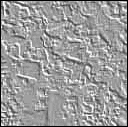

Links een textuur.
Rechts een textuur toegepast op een afbeelding.
Parameters en opties
In het dialoogvenster zijn de volgende parameters en opties in te stellen:
[Dekking]
Met deze optie kunt u het masker gedeeltelijk doorzichtig maken.
[Schaal]
Hiermee stelt u de grootte in.
[ReliŰf]
Hiermee verstelt u het contrast van de textuur, waardoor het reliŰf lijkt te veranderen.
- Via het menu [Filter > Textuur] kunt u ook
een aantal textuur-filters kiezen (zoals Scheuren, Fijn gaas, Grof
gaas...). Het verschil met de texturen van [Filter > Textuur >
Overig] is, dat bij de textuur-filters geen parameters (dekking, schaal
en reliŰf) kunnen worden ingesteld.
Zelf texturen maken
Een textuur is een afbeelding in grijstinten (256 kleuren). Daarom
kunt u het beste gebruik maken van een formaat met ge´ndexeerde kleuren
(GIF, PNG, BMP, TIFF).
Om opslagruimte te besparen kunt u het JPEG-formaat gebruiken. Kies dan
een lage compressie om niet teveel kwaliteit te verliezen.
- Verwar een patroon niet met een textuur.
Een patroon wordt gebruikt om een gebied van een afbeelding op te vullen.
Een textuur wordt als een laag over een (deel van een) afbeelding heen gelegd om een materiaalstruktuur aan te brengen.
- Er zijn veel texturen op internet te vinden.